Установки
Установки проекта
Рассмотрим, как производятся выбор установок при создании нового проекта и изменение установок проекта, над которым вы уже работаете. Каждый раз в начале работы над новым проектом (в том числе, и при запуске программы Premiere, после выбора в окне-приглашении опции создания нового проекта) перед вами возникает окно New Project (Создание проекта), в котором необходимо определить установки создаваемого проекта (рис. 4.1).
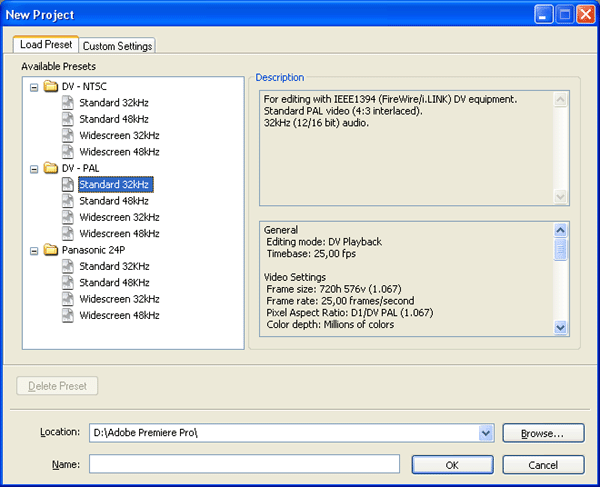
Рис. 4.1. В диалоговом окне New Project следует определить установки создаваемого проекта
Это диалоговое окно содержит две закладки, предоставляющие пользователю две альтернативные возможности выбора установок:
- Load Preset (Загрузить предустановку) – выбор одной из имеющихся в Premiere предустановок;
- Custom Settings (Настройка установок) – задание установок вручную.
Внимание
В Premiere Pro следует намного серьезнее, чем в предыдущих версиях, относиться к выбору установок создаваемого проекта. Некоторые из них впоследствии поменять не удастся.
Помимо элементов управления для задания тех или иных установок, окно New Project (Создание проекта) содержит ряд командных кнопок, позволяющих реализовать следующие возможности:
- ОК – подтверждение выбора установок и создание нового проекта с этими параметрами;
- Cancel (Отмена) – выход из диалогового окна без создания нового проекта с возвращением к окну-приглашению;
- Delete Preset (Удалить предустановку) – удаление выделенной в левой части диалогового окна предустановки (эта кнопка присутствует только на закладке Load Preset);
- Save Preset (Сохранить предустановку) – сохранение комбинации текущих установок в качестве предустановки (только на закладке Custom Settings (Настройка установок));
- Browse (Пролистать) – выбор папки на диске, в которую будет сохранен проект.
Примечание
Как вы помните, в полях Location (Расположение) и Name (Название) окна New Project (Создание проекта) следует задать место на диске и имя нового проекта соответственно.
Предустановки
На закладке Load Preset (Загрузить предустановку) список Available Presets (Доступные предустановки) располагается слева. Переходя от одной предустановки к другой, в правой части диалогового окна, на панели Description (Описание) вы увидите ее описание, т. е. перечисление наиболее важных параметров аудио, видео и рендеринга. Предустановки, как уже было сказано, нужны для быстрого задания комбинаций параметров фильма, составленных ранее. Выбрав предустановку, можно затем изменить некоторые ее параметры вручную, обратившись к закладке Custom Settings (Настройка установок).
Разработчиками Premiere скомпонованы два семейства установок, относящихся к технологии цифрового видео (Digital Video) и применяемых, главным образом, для записи на DVD или непосредственной передачи видеосигнала с компьютера на подключенное к нему внешнее цифровое устройство:
- DV – NTSC (цифровое видео – североамериканский стандарт телевещания) – установки для теле – и видеопрограмм в стандарте NTSC;
- DV – PAL (цифровое видео – европейский стандарт телевещания) – установки для теле – и видеопрограмм в стандарте PAL (отличается от стандарта NTSC, в частности, размером кадра).
В соответствии с целью работы вам следует выбрать одну из этих предустановок из списка, ориентируясь также на их дополнительные параметры (см. рис. 2.1). Стандарты цифрового видео отличаются частотой модуляции сигнала (наиболее популярные стандарты 32 и 48 кГц) и отношением размера экрана – Standard (Стандартный) и Widescreen (Широкоэкранный).
Впоследствии вы, скорее всего, будете использовать и свои собственные предустановки, задав предварительно все параметры вручную и затем сохранив их в качестве предустановки (см. разд. 4.2.8).
